Nokia 515 Dual Sim Black: Контакты и сообщения
Контакты и сообщения: Nokia 515 Dual Sim Black
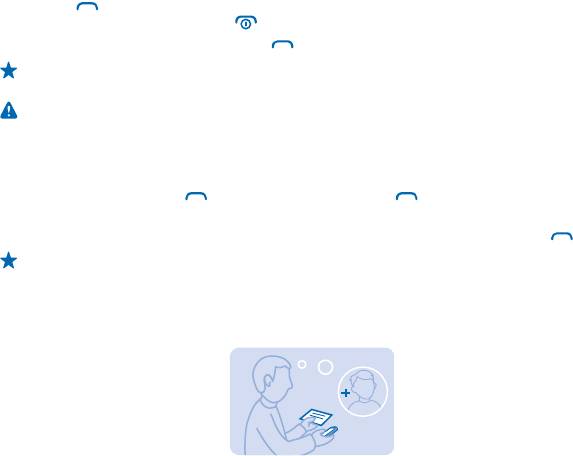
Контакты и сообщения
С помощью телефона можно связываться со своими друзьями и родными, а также делиться
файлами, например фотографиями. Будьте в курсе последних обновлений в службах социальных
сетей, даже находясь в пути.
Выполнение вызова или ответ на вызов
Как выполнить вызов или ответить на звонок на новом телефоне.
1. На главном экране введите номер телефона.
Чтобы ввести + для международных вызовов, нажмите клавишу * дважды.
2. Нажмите
. По запросу выберите нужную SIM-карту.
3. Для завершения вызова нажмите
.
Если поступил входящий вызов, нажмите
для ответа.
Совет: Голос друга звучит слишком громко или тихо? Нажмите клавиши громкости для ее
изменения.
Внимание! В режиме "Полет" устройство невозможно использовать для совершения
вызовов (включая вызов службы экстренной помощи), а также для работы с другими
функциями, требующими подключения к сети. Для вызова переключитесь в другой
профиль.
Вызов последнего набранного номера
На главном экране нажмите
, выберите номер и нажмите .
Просмотр непринятых вызовов
На главном экране нажмите Обзор. Чтобы перезвонить, выберите номер и нажмите
.
Совет: Чтобы просмотреть пропущенные вызовы, выберите Меню > Контакты > Журнал >
Неприн. вызовы. Пропущенные и принятые вызовы регистрируются только в том случае,
если это поддерживается сетью, телефон включен и находится в зоне действия.
Сохранение имени и телефонного номера
Добавьте новые контакты в телефон.
1. Выберите Меню > Контакты.
2. Выберите Добавить новую. По запросу выберите место сохранения контакта.
3. Введите номер телефона и выберите OK.
4. Введите имя и выберите Сохран..
© 2013 Nokia. Все права защищены.
16
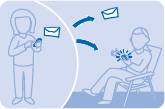
Добавление социальной информации в контакты
Выполните вход в службы социальных сетей, чтобы добавить сведения о своих друзьях в список
контактов на вашем телефоне.
1. Выберите Меню > Контакты.
2. Выберите Имена > Функции > Соц. сети.
3. Выберите, следует ли импортировать все контакты или только те, которые уже есть в вашем
списке.
Информация из учетной записи отображается в списке контактов.
Отправка сообщения
Можно быстро связаться с друзьями и родными, отправив текстовые и мультимедийные
сообщения.
1. Выберите Меню > Сообщения.
2. Выберите Новое сообщен..
3. Введите текст сообщения.
4. Чтобы добавить вложение, например фотографию или видео, выберите Функции > Вставить
объект.
5. Чтобы добавить контакт в качестве получателя, выберите Передать > Контакты. Чтобы ввести
номер, выберите Номер/адрес эл. п.
.
6. Выберите Перед..По запросу выберите нужную SIM-карту.
Если размер объекта, вложенного в мультимедийное сообщение, слишком велик для передачи,
устройство автоматически уменьшит его.
Прием и отображение мультимедийных сообщений возможны только в том случае, если
устройство является совместимым. На различных устройствах сообщения могут отображаться
по-разному.
Можно отправлять текстовые сообщения, количество символов
в которых превышает предел,
установленный для одного сообщения. Более длинные сообщения передаются в двух и более
сообщениях. Поставщик услуг может начислять соответствующую оплату. Символы с
надстрочными знаками и другими метками, а также символы некоторых языков занимают больше
места, уменьшая количество символов, которое можно отправить в одном сообщении.
© 2013 Nokia. Все права защищены.
17
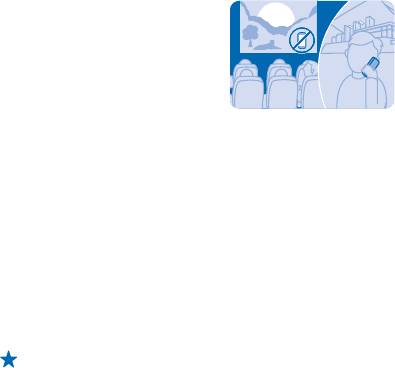
Проверка голосовой почты
Вы уже перенаправляете вызовы на голосовую почту, когда не можете на них ответить?
Прослушивайте сообщения, оставленные абонентами, в удобное для Вас время.
Для использования голосовой почты может потребоваться оформление абонентской подписки
на службу. Дополнительные сведения можно получить у поставщика сетевых услуг.
Перед началом использования голосового почтового ящика получите номер голосового
почтового ящика
у поставщика сетевых услуг. Проверьте подтверждение заказа или посетите
веб-сайт технической поддержки поставщика сетевых услуг.
Для настройки голосовой почты выберите Меню > Сообщения > Дополнительно > Голос.
письма > Сообщ. глс вызовов > Номер голос. почты и введите номер своей голосовой почты.
1. Чтобы проверить голосовую почту сразу после поступления пропущенного вызова, выберите
Обзор на главном
экране.
2. Выберите Функции > Вызвать отправит..
Совет: Чтобы быстро вызвать свою голосовую почту, нажмите и удерживайте 1 на главном
экране.
Прослушивание голосовой почты позднее
Выберите Меню > Сообщения > Дополнительно > Голос. письма > Сообщ. глс вызовов > Слуш.
голос. письма.
Почта Exchange
Хотите ли вы иметь постоянный доступ к своей корпоративной почте, контактам и календарю,
находясь за своим рабочим компьютером или в поездке, имея при себе только телефон? Можно
синхронизировать важное содержимое между телефоном и сервером Microsoft Exchange.
Почту Exchange можно настроить только в том случае, если в организации используется
сервер Microsoft Exchange. Кроме того, ИТ-администратор вашей организации
должен
активировать Microsoft Exchange ActiveSync для соответствующей учетной записи.
Перед запуском настройки убедитесь в наличии следующих необходимых компонентов:
• адрес корпоративной электронной почты;
• имя сервера Exchange (обратитесь в ИТ-отдел вашей организации);
• сетевое имя домена (обратитесь в ИТ-отдел вашей организации);
• пароль для входа в корпоративную сеть.
В зависимости от конфигурации сервера Exchange во время
настройки могут понадобиться
дополнительные сведения. Если у вас нет надлежащих сведений, обратитесь в ИТ-отдел вашей
организации.
© 2013 Nokia. Все права защищены.
18
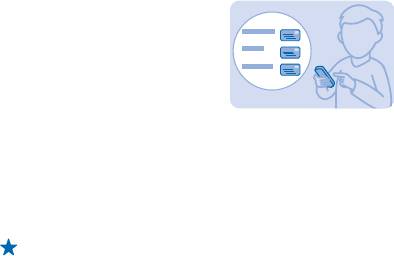
Во время настройки можно определить, как часто ваш телефон будет синхронизировать
содержимое с сервером. Синхронизироваться будет только то содержимое, которое было
определено при настройке учетной записи. Чтобы синхронизировать дополнительное
содержимое, измените настройки учетной записи почты Exchange.
При использовании почты Exchange использование кода блокировки может стать обязательным.
Использование Почта Exchange ограничено беспроводной синхронизацией информации PIM
между устройством Nokia
и сертифицированным сервером Microsoft Exchange.
Это устройство может поддерживать связь с серверами со службой Microsoft Exchange
ActiveSync. Предоставление вам этого устройства не дает вам никаких прав на какую-либо
интеллектуальную собственность Microsoft, будь то серверное ПО или устройство, доступ к
которому можно получить с помощью этого устройства, а также права использовать службу
Microsoft Exchange ActiveSync не с этого устройства.
Настройка учетной записи электронной почты
Используете несколько адресов электронной почты? Телефон позволяет работать с
несколькими учетными записями электронной почты.
Для настройки учетной записи электронной почты, а также для передачи и получения сообщений
требуется подключение к Интернету.
1. Выберите Меню > Эл. почта.
2. Выберите почтовую службу и выполните вход.
Совет: При отсутствии адреса электронной почты можно создать учетную запись «Почта
Nokia» во время настройки.
Если Вы хотите синхронизировать рабочую или другую почту, включая контакты и календарь,
на телефоне, можно добавить на телефон учетную запись «Почта Exchange». Выберите Меню >
Почта Exch., учетную запись электронной почты и введите необходимые сведения.
Добавление учетной записи электронной
почты позднее
Выберите Меню > Эл. почта > Добавить уч. запись, выберите почтовую службу и выполните
вход.
© 2013 Nokia. Все права защищены.
19
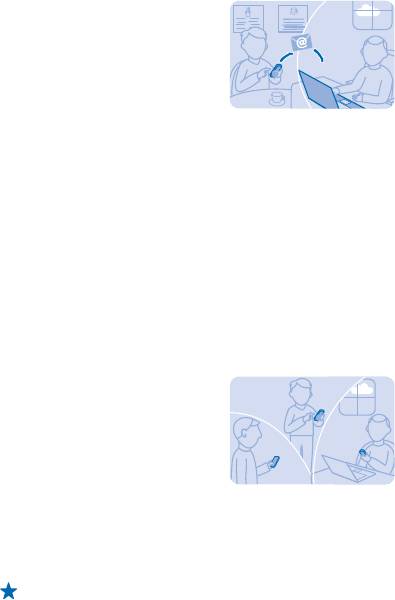
Отправка почты
Хотите отправлять почту во время прогулок или поездок? С помощью телефона Вы можете
читать и отправлять почту, даже когда покидаете свое рабочее место.
1. Выберите Меню > Эл. почта и учетную запись электронной почты. По запросу выберите SIM-
карту, которую следует использовать.
2. В почтовом ящике выберите Функции > Создать новое.
3. Чтобы добавить получателя из
списка контактов, выберите Добав.. Можно также ввести адрес.
Можно добавить нескольких получателей.
4. Укажите тему и напишите сообщение.
5. Чтобы вложить файл, например фотографию, выберите Функции > Вложить.
6. Выберите Отправ..
Ответ на сообщение электронной почты
Чтобы ответить на письмо, откройте его и выберите Функции > Ответить.
Общение в социальных сетях
Используйте приложение Уведомления, чтобы узнавать, как дела у Ваших друзей.
Выполните вход в службы социальных сетей.
1. Выберите Меню > Прилож..
2. Выберите Мои приложен. > Уведомления.
Совет: Добавьте Уведомления на главный экран, чтобы видеть последние обновления.
Отключение уведомлений
В приложении Уведомления выберите Функции > Параметры, выполните прокрутку влево или
вправо и выберите Сохран..
© 2013 Nokia. Все права защищены.
20
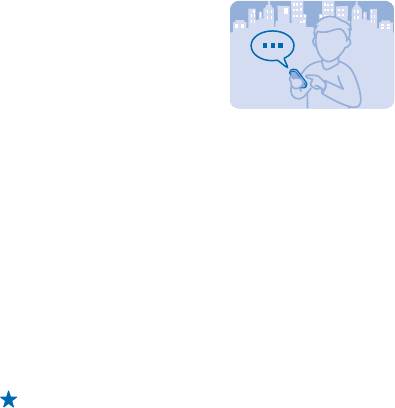
Общение с друзьями
Любите общаться с друзьями в чате? Находясь в городе, с помощью телефона можно отправлять
мгновенные сообщения.
Для общения в чате необходимо подключение к Интернету.
Перед началом общения в чате настройте службу чата на своем телефоне. Для общения в чате
необходима учетная запись Nokia. Выберите Меню > Чат > Чат и выполните вход. По запросу
выберите
нужную SIM-карту.
При отсутствии учетной записи чата можно войти в службу «Чат Nokia» во время настройки.
Если Вы добавили друзей в контакты чата, они автоматически включаются в список контактов.
Вы можете общаться не только с контактами чата, но и с другими пользователями.
1. Выберите Меню > Чат > Чат. По запросу выберите нужную SIM-карту.
2. Выберите учетную запись и выполните вход.
3. Выберите Функции > Чат с.
4. Выберите службу чата, введите имя пользователя и выберите Функции > Отправить.
5. Введите сообщение в текстовом поле и выберите Отправить.
Совет: Чтобы быстро начать разговор с контактом, выберите контакт в списке друзей и
Отправить.
Можно одновременно вести разговор с несколькими контактами. Для переключения между
разговорами выберите один из разговоров в области Разговоры.
При использовании этих служб или загрузке содержимого могут передаваться большие объемы
данных, передача которых тарифицируется.
© 2013 Nokia. Все права защищены.
21






